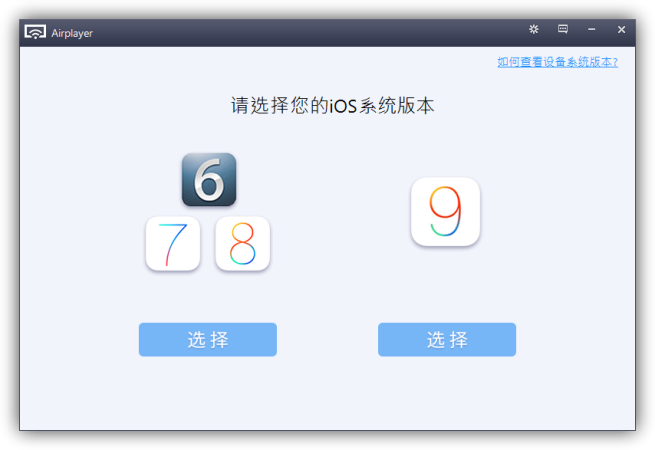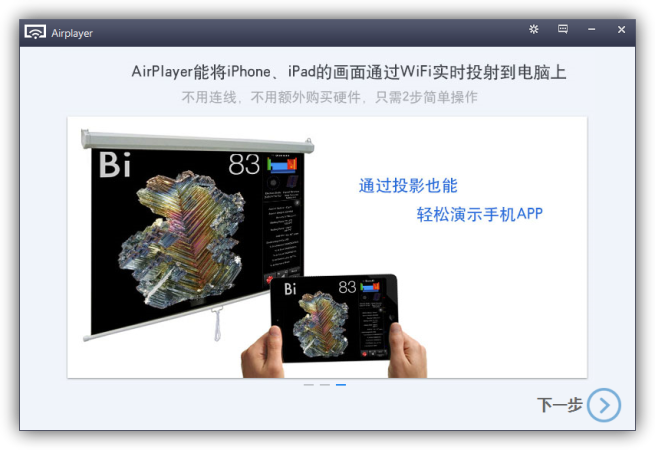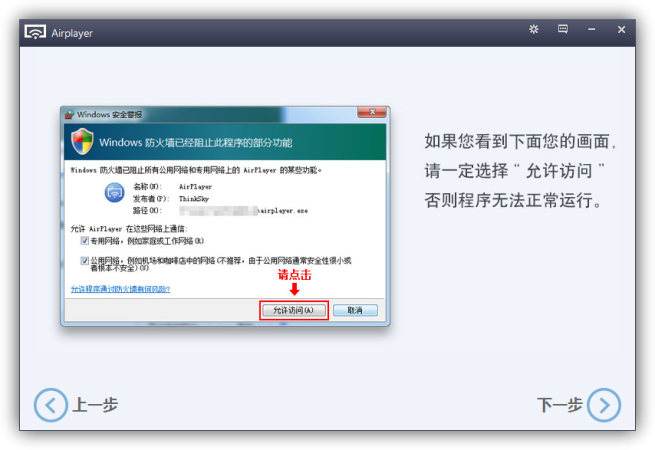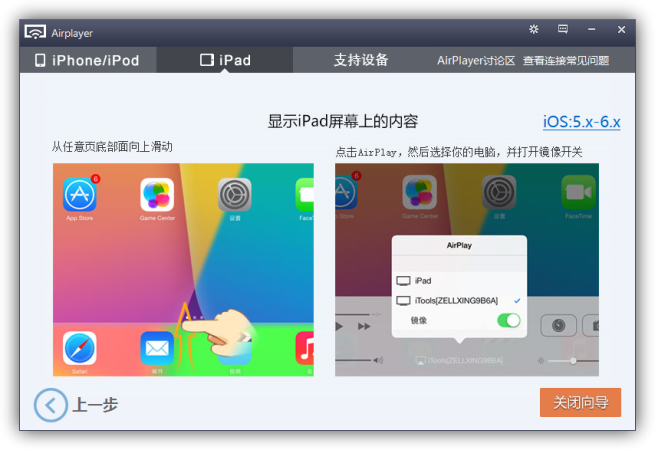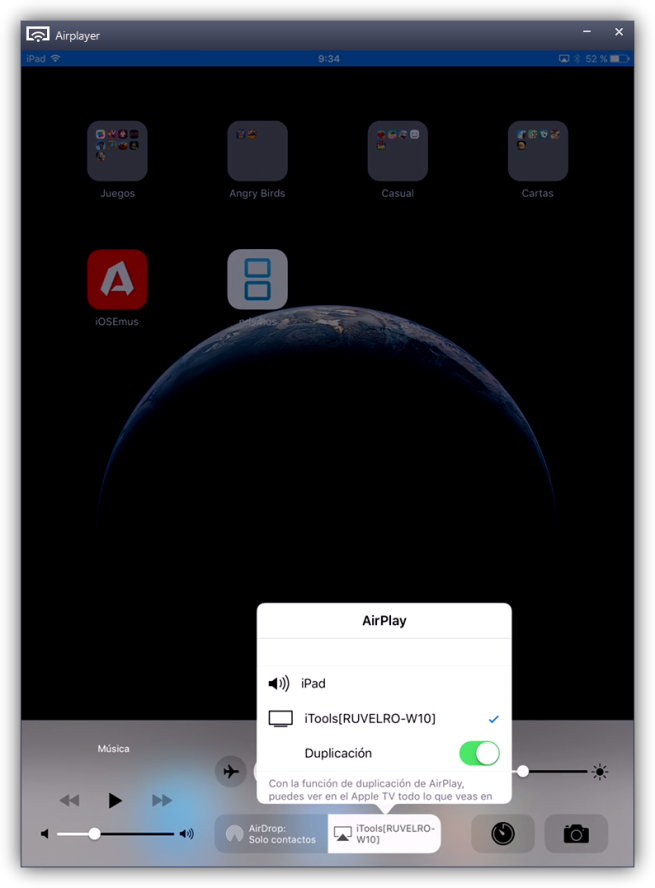Cómo usar AirPlay para enviar la pantalla de iOS a Windows de forma gratuita y sin Jailbreak
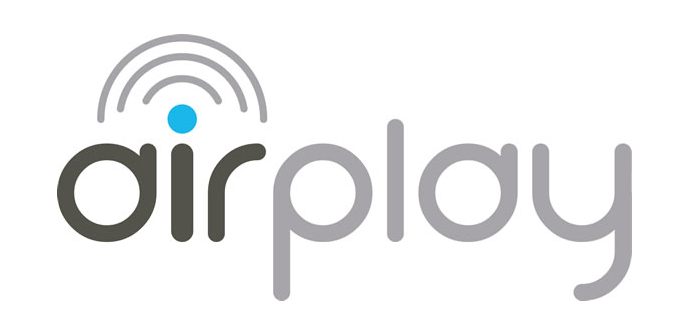
Apple, por lo general, suele ser una plataforma bastante cerrada en cuanto a ecosistema, es decir, aunque sus sistemas operativos suelen contar con interesantes funciones (por ejemplo, AirPlay), estas solo funcionan junto a otros equipos Apple, no siendo posible hacerlo funcionar, al menos oficialmente, con otros equipos, pese a que dentro de los sistemas operativos para PC, el líder indiscutible es Windows. Por suerte, los terceros desarrolladores siempre están dispuestos a ayudar.
Como hemos dicho, una de las características más interesantes de Apple es AirPlay, un protocolo propietario de esta compañía que permite hacer streaming de audio, vídeo, fotografías e incluso la pantalla completa del dispositivo hacia un equipo propietario de la compañía. Apple, por desgracia, no ofrece herramientas para poder hacer funcionar este protocolo ni en Windows ni en Linux, aunque eso no significa que sea imposible.
iTools Air Display (AirPlayer) es una aplicación gratuita y portable que nos va a permitir hacer uso del protocolo AirPlay para enviar contenido o la pantalla completa de nuestro iPad a nuestro ordenador con Windows. Esta aplicación, de origen chino, está libre de software no deseado, espía y publicitario, aunque como inconveniente debemos resaltar que está traducida completamente al chino, por lo que puede resultar algo complicada de utilizar, al menos la primera vez.
Lo primero que debemos hacer es descargar la aplicación desde su página web principal. (enlace directo a la descarga). Al ser de origen chino, hemos realizado un análisis en VirusTotal del binario, el cual os compartimos desde el siguiente enlace.
Cómo iniciar AirPlayer y conectarlo al protocolo AirPlay de iOS
Una vez descargada la herramienta la descomprimimos en nuestro ordenador y la ejecutamos. Lo primero que veremos, en idioma chino, será una ventana donde debemos elegir el sistema operativo iOS que estamos utilizando. En nuestro caso, como vamos a retransmitir la pantalla desde un iPad Air 2 elegiremos «iOS 9«.
Continuamos y veremos una nueva página, la cual, en la parte inferior derecha muestra un botón con forma de flecha.
Lo pulsamos y seguiremos un pequeño «asistente inicial» donde nos indica que, si Windows no pide permiso para acceder a la red, debemos aceptarlo para que la herramienta pueda funcionar.
Pulsamos de nuevo sobre el icono con forma de flecha y llegaremos al final, donde en dos capturas veremos cómo hacer uso de esta herramienta para enviar la pantalla del iPad al ordenador.
Pulsamos sobre el botón rojo/naranja y listo. El programa está listo para funcionar. Lo único que nos queda por hacer es seleccionar desde iOS el equipo al que vamos a retransmitir y y activar el modo «duplicación» para que todo lo que veamos y hagamos en el iPad se vea tal cual en el ordenador y no funcione a «modo Chromecast«.
Una vez se establezca la conexión (si tenemos un Firewall debemos desactivarlo) nos aparecerá en el ordenador una ventana, donde veremos replicada la pantalla completa de nuestro iPad (o iPhone).
Esta aplicación nos va a permitir también, por ejemplo, grabar la pantalla del dispositivo.
El funcionamiento en general es bastante fluido, aunque la calidad podría mejorarse. Estamos hablando de una aplicación gratuita que porta un protocolo privativo de una plataforma a otra, por lo que, si tenemos en cuenta ese detalle, la herramienta funciona perfectamente, y todos los usuarios que tengan un iPhone o iPad podrán aprovechar su red local para retransmitir su pantalla a cualquier ordenador que utilice un sistema Windows.
¿Qué te parece iTools Air Display? ¿Conoces otras herramientas similares?
Quizá te interese:
- Apple asegura que es imposible acceder a los datos cifrados de su iPhone
- El jailbreak para iOS 9 podría convertirse en la vulnerabilidad del millón de dólares